Как изменить расположение страниц и масштаб печати
- Если вкладка Страницы не видна, щелкните на ее ярлычке расположенном в верхней части диалогового окна Параметры страницы.
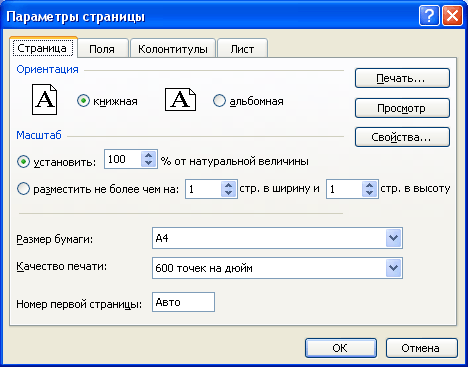
- Если нужно, можно изменить ориентацию страницы, выбрав опцию альбомная или книжная. Часто, перейдя от книжной ориентации (устанавливается по умолчанию, печать идет параллельно узкой стороне листа) к альбомной (печать идет параллельно широкой стороне листа), удается разместить широкую таблицу в пределах обычного листа.
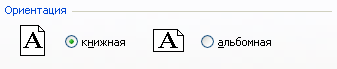
- Чтобы сжать текст до таких размеров, чтобы рабочая таблица помещалась на одном листе, включите режим заполнения с помощью кнопки разместить не более чем на. При этом изменяется размер шрифта, которым выводятся на печать данные, но не самой рабочей таблицы. Этим режимом можно воспользоваться также для того, чтобы разместить данные не на одной странице, а на заданном их числе. Например, если рабочая таблица будет занимать семь страниц, причем последняя почти не заполнена, можно ужать распечатку до шести страниц, выбрав опцию разместить не более чем на и задав режим печати 2 стр. в ширину и 3 стр. в высоту.
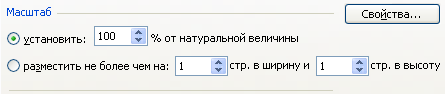
Внимание!
Настройка параметров печати распространяется только на активную рабочую таблицу. Другие рабочие таблицы в той же рабочей книге, а также в других рабочих книгах будут выводиться на печать также, как и раньше, пока для них не будут изменены параметры печати. - Если необходимо пропорционально увеличить или уменьшить размер таблицы, воспользуйтесь кнопкой установить и в расположенной рядом строке введите коэффициент изменения в процентах. Например, чтобы увеличить размер таблицы на печати в 1.5 раза по отношению к натуральной величине, что позволит лучше использовать лист бумаги, нужно щелкнуть на кнопке установить и ввести число 150. Таким путем можно сжимать и растягивать данные в пределах от 10 до 400% по сравнению с натуральной величиной.
Совет
С помощью параметра разместить не более, чем на можно задать очень малый размер шрифта. Если вы измените решение и захотите напечатать таблицу стандартного размера, снова войдите в диалоговое окно Параметры страницы, перейдите на кнопку установить и в расположенном рядом текстовом окне установите 100% от нормального размера. - После того, как параметры печати настроены, щелкните на кнопке ОК, в результате чего они будут сохранены без выполнения печати. Если щелкнуть на кнопке Печать, то появится диалоговое окно Печать, из которого можно будет напечатать таблицу.

